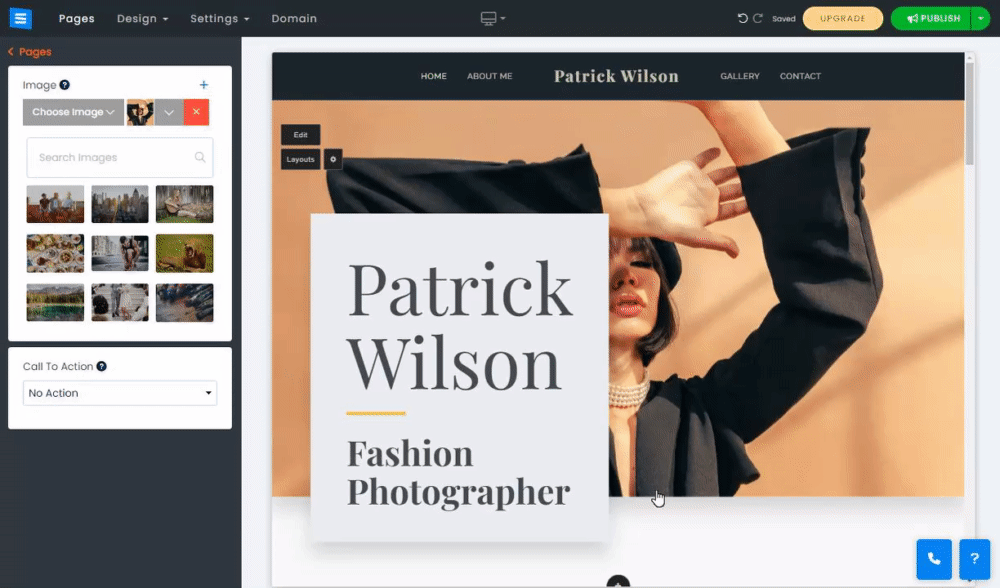Laden Sie Ihre Besucher mit einem Call-to-Action zur Interaktion mit Ihrer Website ein.
In dieser Anleitung erfahren Sie, wie Sie Schaltflächen hinzufügen, ein Video hinzufügen und die Möglichkeit bieten, sich direkt von Ihrer Homepage aus für Ihren Newsletter anzumelden.
Klicken Sie auf den Hintergrund Ihrer Homepage oder verwenden Sie die Schaltfläche „Bearbeiten“ und wählen Sie im Dropdown-Menü „Call to Action“ den gewünschten Call-to-Action aus:
Schaltflächen – Mit einer Schaltfläche können Sie Ihre Benutzer zu bestimmten Abschnitten Ihrer Website weiterleiten, Ihre Kontaktinformationen abfragen und vieles mehr. Sie können Ihrer Homepage bis zu zwei Schaltflächen hinzufügen.
Video-Popup – Ein Video kann verwendet werden, um Ihre Produkte oder Website-Agenda zu bewerben, Ihr Musikvideo anzuzeigen und mehr.
Mailingliste – Eine Mailingliste kann verwendet werden, um Ihren Besuchern die Möglichkeit zu geben, sich für Neuigkeiten und Updates von Ihrer Website anzumelden.
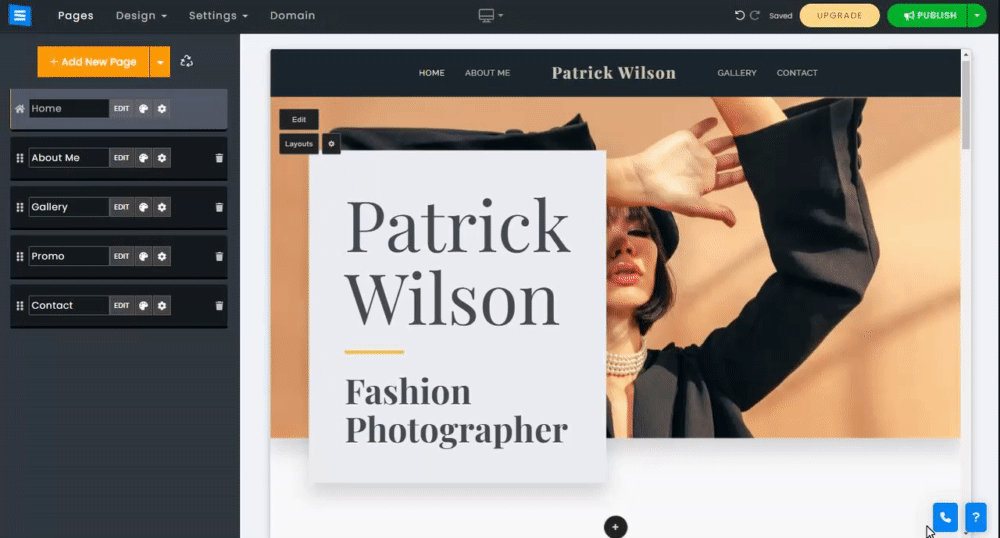
Fügen Sie Call-to-Action-Schaltflächen hinzu, damit Ihre Besucher schnell mit Ihnen Kontakt aufnehmen, ein Meeting buchen, sie auf eine bestimmte Seite Ihrer Website umleiten oder sie auf eine externe URL umleiten können. Klicken Sie auf den Call-to-Action und wählen Sie Schaltflächen aus dem Menü aus.
Passen Sie Ihre Schaltfläche an, indem Sie den Namen, die Einstellungen und den Stil der Schaltfläche bearbeiten.
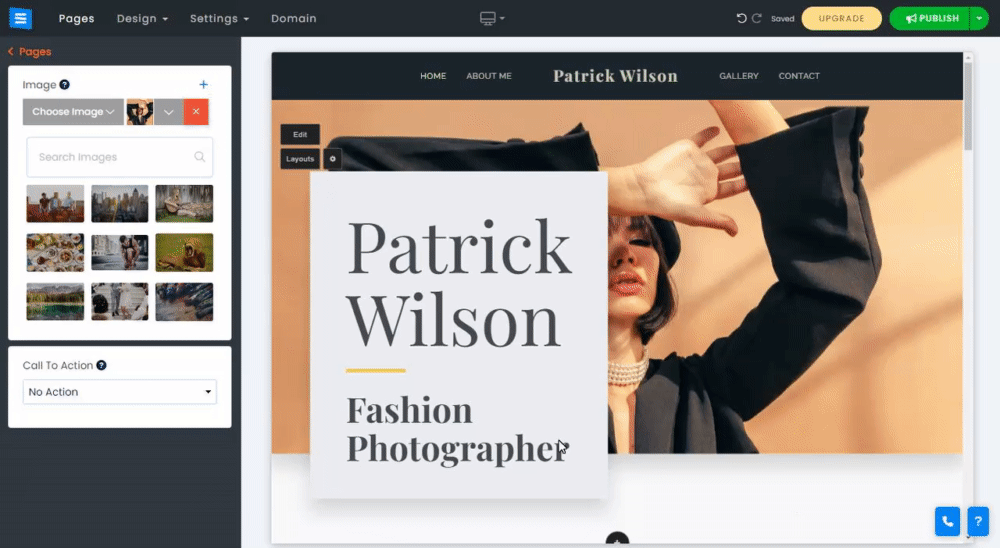
Klicken Sie auf Einstellungen , um die Funktion der Schaltfläche zu bearbeiten. Die Einstellungsoptionen werden entsprechend der ausgewählten Option angepasst.
Wählen Sie den Aktionstyp:
Umleitungs-URL (neues Fenster) – Fügen Sie einen Link zu einer bestimmten Seite Ihrer Website oder einer externen URL hinzu, die in einem neuen Fenster geöffnet wird.
URL umleiten – Fügen Sie einen Link zu einer externen URL hinzu, die im selben Fenster geöffnet wird.
Scrollen – Fügen Sie eine Scroll-Option hinzu, um Benutzer zu einem bestimmten Abschnitt der Website zu leiten.
Telefonnummer – Fügen Sie eine Telefonnummer hinzu, die angezeigt werden soll, wenn auf die Schaltfläche geklickt wird.
E-Mail – Fügen Sie eine E-Mail-Adresse als Kontaktstelle hinzu.
Datei herunterladen – Fügen Sie eine herunterladbare Datei hinzu.
Symbol – Fügen Sie der Call-to-Action-Schaltfläche ein Symbol aus der Symbolbibliothek hinzu.
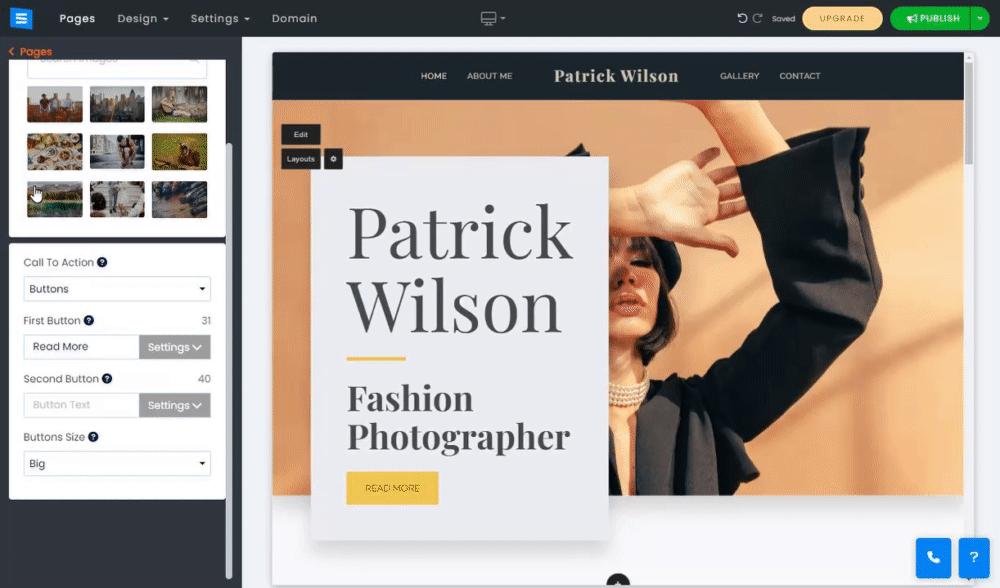
Wählen Sie das Aussehen Ihres Call-to-Action, indem Sie ihn an die Farbe der Website anpassen, Transparenz festlegen und mehr.
Bewegen Sie den Mauszeiger über die hinzugefügte Schaltfläche und klicken Sie auf Schaltflächen-Zahnradsymbole , um deren Aussehen und Schriftstil zu ändern.
Knopfstil – Wählen Sie aus den verfügbaren Designoptionen, z. B. runde Kanten, spitz und mehr.
Schaltflächenschriftstil – Wählen Sie einen anderen Schriftartstil aus den bereitgestellten Optionen
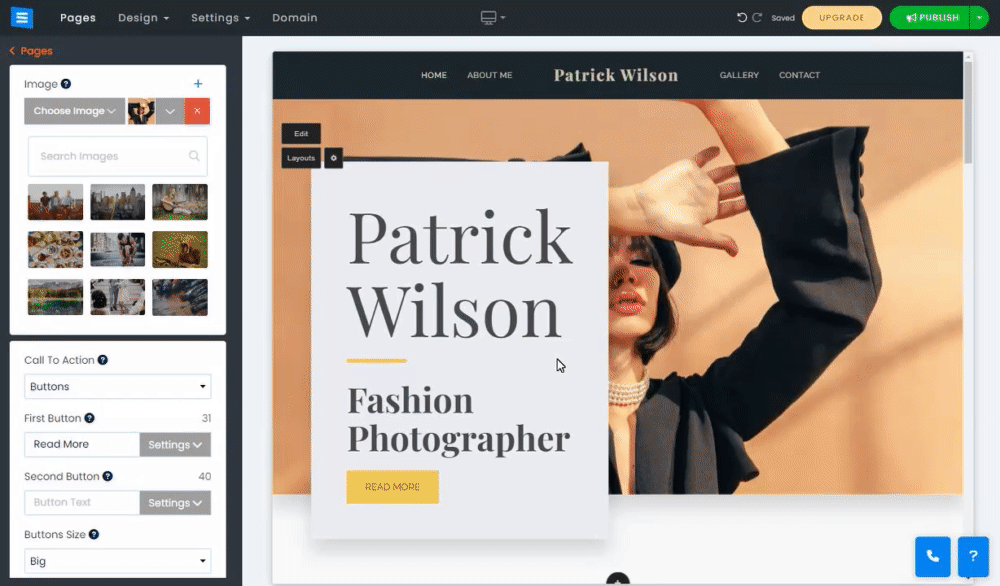
Präsentieren Sie Ihren Website-Besuchern ein Video auf Ihrer Homepage. Sie können ein Video von Plattformen wie YouTube/Vimeo oder von einer benutzerdefinierten Quelle hinzufügen.
Youtube/Vimeo – Wenn Sie diese Option wählen, können Sie ein Video von einer dieser Plattformen hinzufügen, indem Sie einen Link im Feld „Videolink“ hinzufügen.
Benutzerdefiniert – Wenn Sie diese Option wählen, können Sie ein Video von Ihrem Computer hochladen, eines aus der Videobibliothek hinzufügen oder ein Video von einer externen Quelle wie Facebook, Google Drive, Dropbox und mehr hinzufügen.
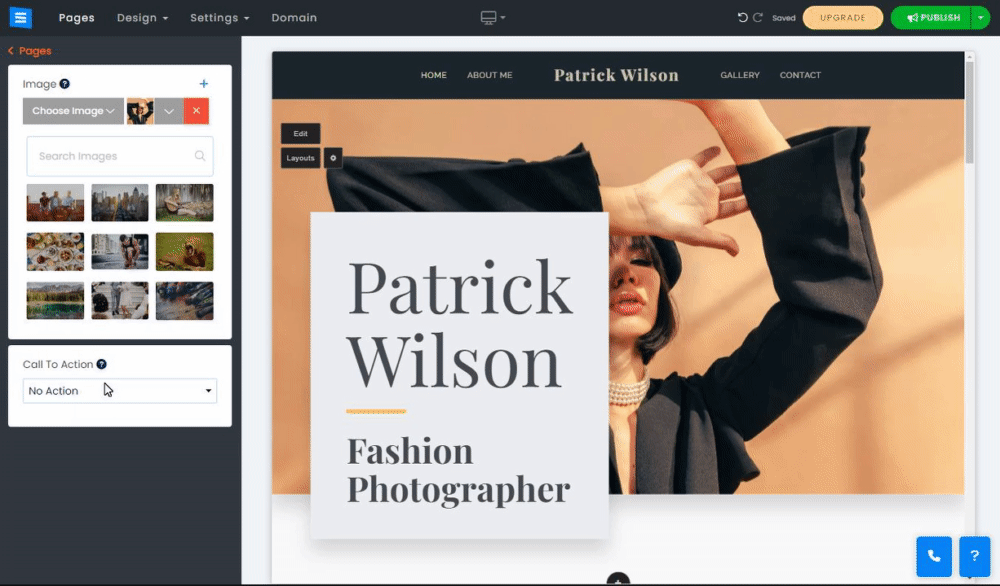
Wählen Sie diese Option, um Ihren Besuchern eine Option hinzuzufügen, mit der sie sich für den Newsletter Ihrer Website anmelden können. Diese Option fügt Ihrer Homepage ein E-Mail-Feld und eine Schaltfläche zum Abonnieren hinzu.